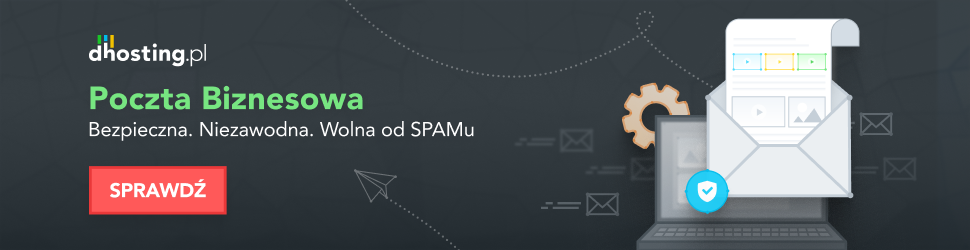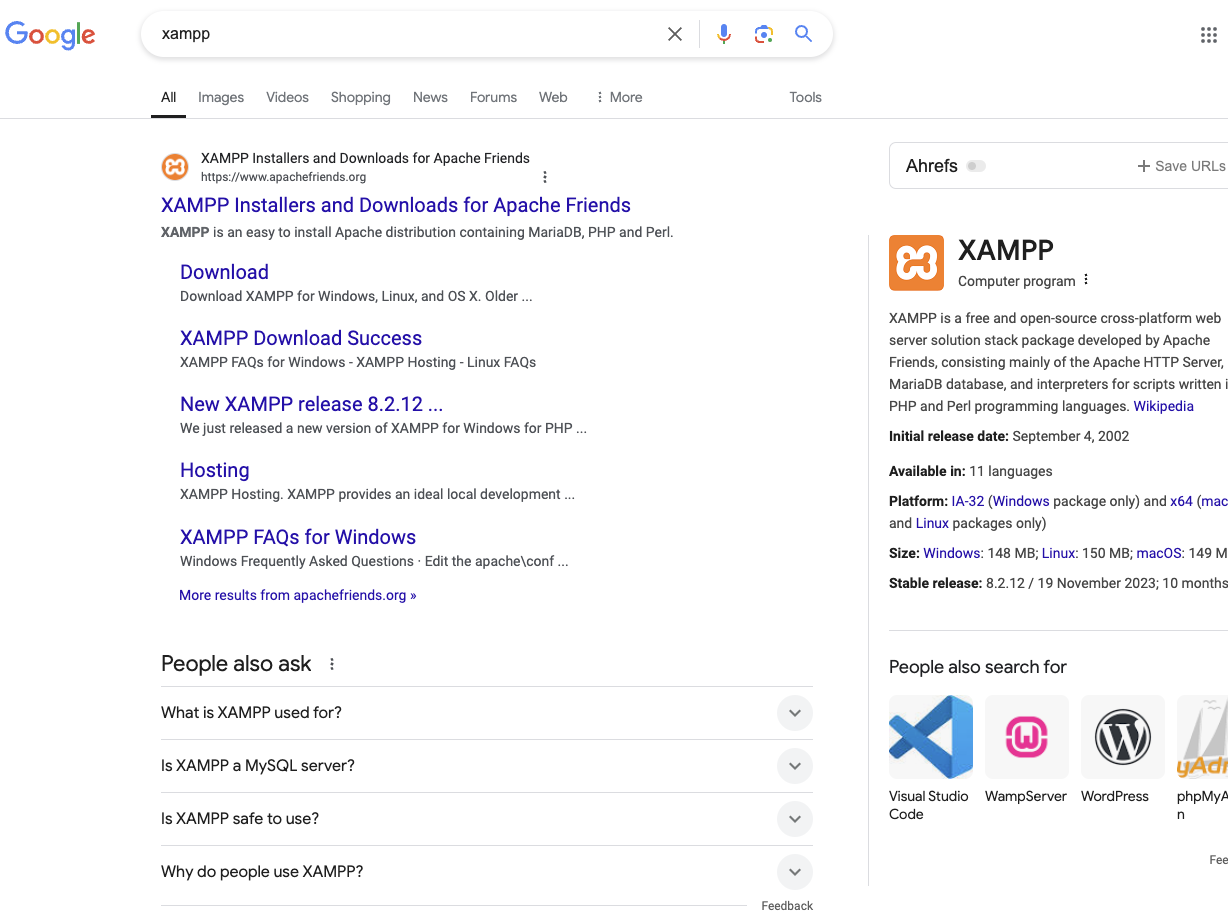Każdy z nas zna ten moment, kiedy skrzynka pocztowa w Outlooku zaczyna działać jak stary, zardzewiały mechanizm. Zamiast płynnie odbierać i wysyłać wiadomości, zaczyna się zacinać, a my czujemy się jak na siłowni bez sprzętu. Na szczęście istnieje narzędzie, które może przywrócić naszą pocztę do życia — Scanpst. To jak osobisty trener dla Twojej skrzynki pocztowej, który pomoże Ci odzyskać kontrolę nad chaosem.
Kluczowe wnioski:
- Scanpst to narzędzie do naprawy plików PST w Outlooku, które pomaga rozwiązać problemy z uszkodzoną skrzynką pocztową.
- Regularne korzystanie z Scanpst może zapobiec poważnym problemom z pocztą i utratą danych.
- Naprawa skrzynki pocztowej to proces, który można przeprowadzić samodzielnie, bez potrzeby angażowania specjalistów.
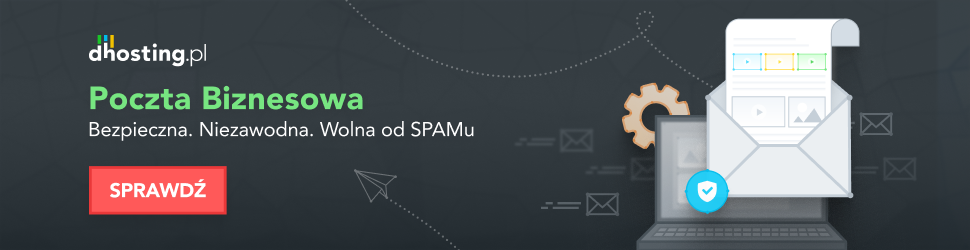
Co to jest Scanpst?
Scanpst, znane również jako Narzędzie do naprawy Skrzynki odbiorczej, to wbudowane w Microsoft Outlook narzędzie, które służy do naprawy uszkodzonych plików PST (Personal Storage Table). Pliki te przechowują wszystkie Twoje e-maile, kontakty, kalendarze i inne dane. Kiedy coś idzie nie tak, Scanpst wkracza do akcji, jak doświadczony mechanik, który wie, jak naprawić każdy problem.
Dlaczego warto korzystać z Scanpst?
Wyobraź sobie, że Twoja skrzynka pocztowa to Twój osobisty trener. Jeśli nie działa prawidłowo, Twoje e-maile mogą zniknąć, a ważne informacje mogą zostać utracone. Scanpst to narzędzie, które pozwala uniknąć takich sytuacji. Regularne skanowanie i naprawa plików PST może zapobiec poważnym problemom i zapewnić, że Twoja poczta działa jak dobrze naoliwiona maszyna.
Jak używać Scanpst?
Użycie Scanpst jest proste i nie wymaga specjalistycznej wiedzy. Oto kroki, które musisz podjąć, aby naprawić swoją skrzynkę pocztową:
- Zamknij Outlooka, aby upewnić się, że pliki PST nie są używane.
- Znajdź plik Scanpst.exe na swoim komputerze. Zazwyczaj znajduje się on w folderze instalacyjnym Microsoft Office.
- Uruchom Scanpst.exe i wskaż plik PST, który chcesz naprawić.
- Kliknij „Start”, aby rozpocząć proces skanowania i naprawy.
- Po zakończeniu procesu, sprawdź raport i zastosuj sugerowane poprawki.